连接台式电脑显示器是组装或使用电脑时的一个基本步骤。尽管看似简单,但正确的连接方法可以确保显示器正常工作,并避免可能的硬件损坏。以下是详细的步骤和解释,帮助你正确连接台式电脑显示器。
一、准备工作
1. 确认显示器和电脑的接口类型:
- 显示器和电脑的接口类型可能不同,常见的接口包括VGA、DVI、HDMI和DisplayPort。
- 确认你的显示器和电脑支持哪些接口,并选择合适的连接线。
2. 准备连接线:
- 根据接口类型,准备相应的连接线。例如,如果显示器和电脑都支持HDMI接口,则需要一根HDMI线。
3. 关闭电源:
- 在连接任何电缆之前,确保电脑和显示器都已关闭并断开电源。这可以防止静电损坏硬件。
二、连接显示器和电脑
1. 找到显示器和电脑的接口:
- 显示器背面通常有多个接口,标识清晰。电脑主机箱的背面或侧面也有相应的接口。
2. 插入连接线:
- 将连接线的一端插入显示器的相应接口,确保插紧。
- 将连接线的另一端插入电脑主机的相应接口,同样确保插紧。
3. 固定连接线:
- 一些连接线有螺丝或卡扣,可以将其固定在接口上,以防止意外脱落。
三、连接电源
1. 找到显示器和电脑的电源接口:
- 显示器的电源接口通常在背面或侧面,标识为“DC IN”或“POWER”。
- 电脑主机的电源接口通常在背面,标识为“POWER SUPPLY”。
2. 插入电源线:
- 将显示器的电源线插入显示器的电源接口。
- 将电脑主机的电源线插入电脑主机的电源接口。
3. 连接电源插座:
- 将显示器的电源线另一端插入电源插座。
- 将电脑主机的电源线另一端插入电源插座。
四、开机测试
1. 打开显示器和电脑:
- 按下显示器的电源按钮,显示器通常会有指示灯亮起。
- 按下电脑主机的电源按钮,电脑启动。
2. 检查显示效果:
- 显示器应显示电脑的启动画面或桌面。如果显示器没有显示任何内容,可以尝试以下步骤:
- 检查连接线是否插紧。
- 确认显示器和电脑的电源线已正确连接。
- 确认显示器和电脑的接口类型匹配。
- 尝试更换连接线或接口。
五、调整显示器设置
1. 调整分辨率和刷新率:
- 在电脑操作系统中,进入“显示设置”,调整分辨率和刷新率,以获得最佳显示效果。
2. 调整亮度、对比度和色彩:
- 使用显示器的控制按钮,调整亮度、对比度和色彩,以获得舒适的视觉体验。
六、常见问题及解决方法
1. 显示器无显示:
- 检查连接线和电源线是否插紧。
- 确认显示器和电脑的接口类型匹配。
- 尝试更换连接线或接口。
2. 显示模糊或颜色异常:
- 调整显示器的分辨率和刷新率。
- 调整显示器的亮度、对比度和色彩。
3. 显示器闪烁:
- 检查连接线是否松动。
- 尝试更换连接线或接口。
- 更新显卡驱动程序。
七、总结
连接台式电脑显示器是一个简单的过程,但需要仔细操作,以确保硬件正常工作。通过以上步骤,你可以正确连接显示器,并调整设置以获得最佳显示效果。如果遇到问题,可以参考常见问题及解决方法,进行排查和解决。
返回搜狐,查看更多